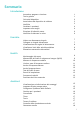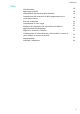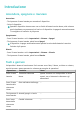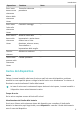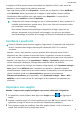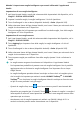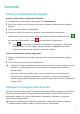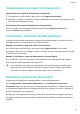WATCH FIT&WATCH FIT new User Manual-(TIA-B09&B19&B29,03,IT-IT)
Table Of Contents
- Sommario
- Introduzione
- Esercizio
- Health
- Monitoraggio del sonno
- Misurazione dei livelli di ossigeno nel sangue (SpO2)
- Misurazione singola della SpO2
- 1Apri Huawei Health, tocca Dispositivi e quindi il nome del dispositivo, tocca Monitoraggio della salute e attiva Misurazione automatica SpO2. Il dispositivo misura e registra automaticamente la tua SpO2 quando rileva che sei fermo/a.2Tocca Avviso SpO2 basso per impostare il limite inferiore della SpO2 in modo da ricevere un avviso quando non stai dormendo.
- Misurare la frequenza cardiaca
- Limite e zone di frequenza cardiaca
- Avviso di frequenza elevata
- Avviso frequenza bassa
- Test dei livelli di stress
- Esercizi di respirazione
- Promemoria attività
- Previsione del ciclo mestruale
- Assistant
- Altro
- Non disturbare
- Aggiungere preferiti
- Impostazione dell'intensità delle vibrazioni
- Impostazione dell'accensione e dello spegnimento per la smart band Huawei
- Bloccare o sbloccare
- Impostazione di ora e lingua
- Ripristino del dispositivo alle impostazioni di fabbrica
- Aggiornamento del dispositivo
- Regolare o sostituire il cinturino
- Visualizzazione di nome Bluetooth, indirizzo MAC, numero di serie, modello e numero di versione
- Impermeabilità
- Indossare il dispositivo
Le seguenti notiche possono essere sincronizzate sul dispositivo: SMS, e-mail, eventi del
calendario, e alcune app di social media di terze parti.
• Apri l'app Health, quindi tocca Dispositivi e il nome del tuo dispositivo. Tocca Notiche e
attiva Notiche. Attiva l'interruttore per le app per le quali desideri ricevere notiche.
• Disattivazione delle notiche: apri l'app Health, tocca Dispositivi e il nome del tuo
dispositivo, tocca Notiche e disattiva Notiche.
• il dispositivo può ricevere messaggi ma non ti avviserà quando ti alleni, quando sei in
modalità Non disturbare o quando dormi. Scorri verso l'alto sulla schermata Home
per visualizzare i nuovi messaggi.
• Non riceverai nessuna notica dell'app sul dispositivo se l'app è aperta sul tuo
telefono. Ad esempio, se stai inviando un messaggio a un amico sul tuo telefoni
tramite WhatsApp, le notiche dei messaggi non verranno visualizzate sul dispositivo.
Cambiare i quadranti
Prima di utilizzare questa funzione, aggiorna l'app Health e il dispositivo alle versioni più
recenti. Il telefono deve eseguire HarmonyOS 2/Android 6.0/iOS 12.0 o versioni
successive.
• Metodo 1: tocca e tieni premuto un punto qualsiasi della schermata Home nché il
dispositivo non vibra. Quando la schermata Home si ingrandisce e mostra un riquadro,
scorri verso sinistra o destra per selezionare il design della schermata Home che preferisci.
• Metodo 2: sul dispositivo, vai in Impostazioni > Display > Quadrante, quindi scorri verso
sinistra o destra per selezionare il design della schermata Home che preferisci.
• Metodo 3: assicurati che l'orologio sia connesso all'app Health, vai in Quadranti orologio >
Altro, quindi tocca INSTALLA sotto il quadrante che preferisci. Il dispositivo passerà
automaticamente a quello scelto una volta installato. In alternativa, tocca un quadrante
che hai installato, quindi tocca Set as default per passare a quel quadrante.
Eliminare un quadrante: apri l'app Health, vai in Quadranti orologio > Altro > Miei >
Modica e tocca l'icona a forma di X nell'angolo in alto a destra di un quadrante per
eliminarlo.
Impostare una sveglia
Metodo 1: Imposta una sveglia intelligente o per eventi utilizzando il dispositivo.
1 Sul dispositivo, accedi all'elenco delle app, tocca Sveglia e tocca per aggiungere
sveglie.
2 Imposta l'ora della sveglia e il ciclo di ripetizione, poi tocca OK. Se non imposti il ciclo di
ripetizione, la sveglia si attiva una sola volta per impostazione
predenita.
3 Tocca Imposta sveglia per modicare l'ora della sveglia, ripetere il ciclo o eliminare la
sveglia. Puoi eliminare solo le sveglie degli eventi.
Introduzione
4